
Een opsommingstekens toevoegen in een Excel-werkblad is niet eenvoudig, maar het is mogelijk. In tegenstelling tot Microsoft Word-of zelfs PowerPoint - er is niet veel in de weg van visuele aanwijzingen om u te begeleiden bij het toevoegen van deze lijsten. In plaats daarvan proberen we een handmatige bedrog om de taak te laten doen.
Plaats bullet-punten in het menu Symbool
Selecteer eerst een lege cel in uw Excel-werkmap.
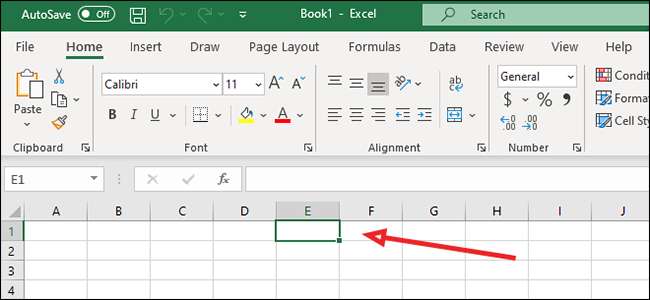
Zorg ervoor dat u het tabblad "Invoegen" hebt geopend en klik op "Symbool" van onder het pictogram "Symbolen".
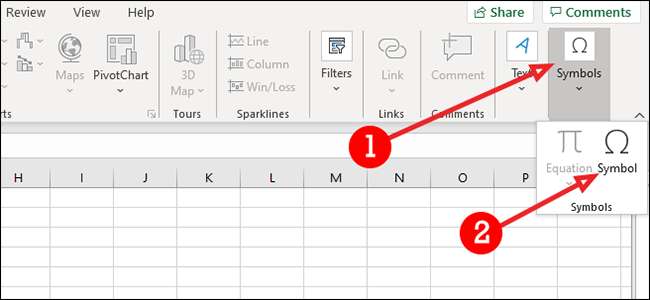
Typ in het dialoogvenster 2022 in het vak "Tekencode".
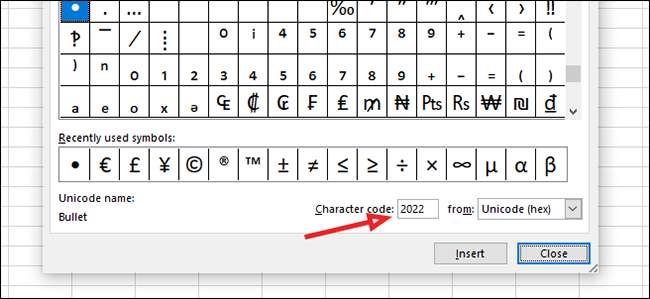
Klik op "Invoegen" en vervolgens "Sluiten".
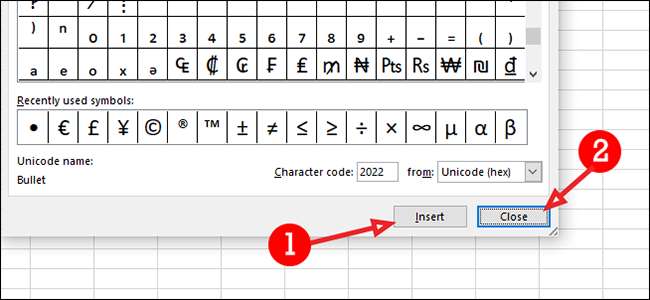
Als u meer kogels wilt toevoegen aan de lijnen eronder, drukt u op ALT + ENTER op het toetsenbord en herhaalt u de vorige stappen.
Plaats bulletpunten in een tekstvak
Als u de functionaliteit van een werkblad wilt overslaan en gewoon een tekstvak bovenop wilt, is het een duidelijker proces dan het bovenstaande - hoewel u een deel van de functionaliteit van een werkblad verliest, omdat deze meer als een Word-document werkt.
Ga naar het tabblad "Invoegen" en klik op "Tekstvak" onder het menu "Tekst".

Klik ergens in het werkblad om het tekstvak toe te voegen. Als u het formaat wilt wijzigen, sleept u een van de hoeken, sleept u deze naar uw gewenste maat en laat vervolgens de muisknop los.
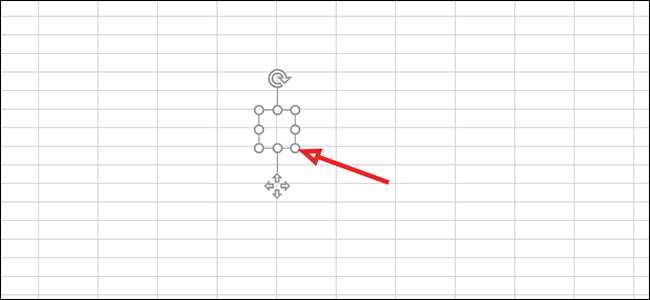
Typ de lijstitems in het tekstvak.
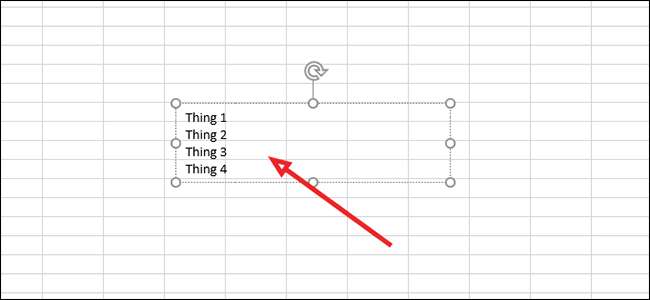
Markeer de items waar u kogels wilt toevoegen. Als u de kogels wilt toevoegen, klikt u met de rechtermuisknop op de lijst en klikt u vervolgens op "Kogels" in de lijst met opties.
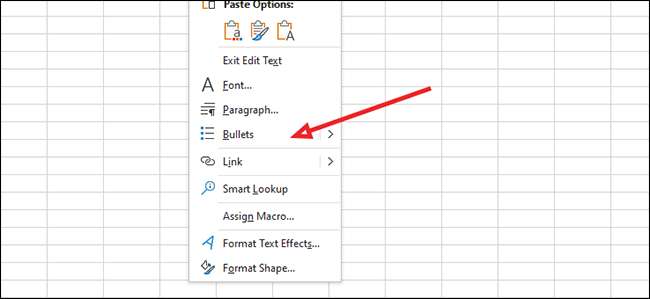
Kies je bullet-stijl.

Plaats bulletpunten met behulp van sneltoetsen met toetsenbord
Klik op de cel waar u uw opsommingslijst wilt starten.
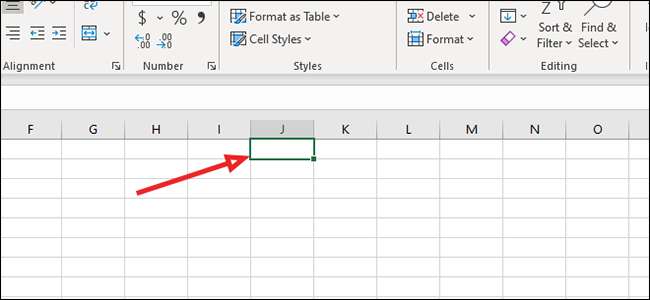
Druk voor een standaard kogel op Alt + 7 op uw toetsenbord. U kunt ook alt + 9 gebruiken als u de voorkeur geeft aan een holle kogel.
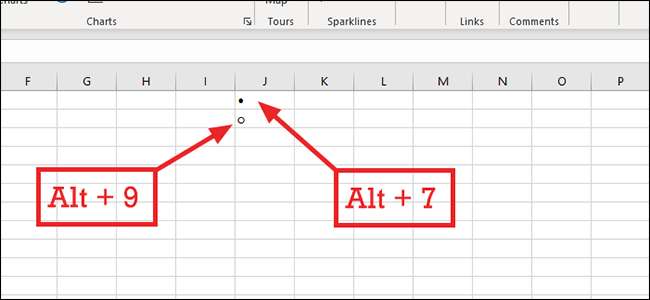
Om meer kogels toe te voegen, klikt u op het vierkant in de rechterbenedenhoek, houd de muisknop ingedrukt en sleep de muis naar beneden (of naar links of rechts) om extra cellen in te vullen.
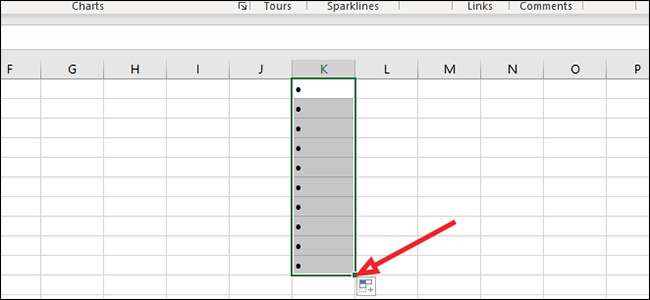
Of, als u uw kogels wilt toevoegen aan een niet-aangrenzende cel, markeert u gewoon de kogels en drukt u op CTRL + C om te kopiëren en vervolgens Ctrl + P om het in een nieuw gebied te plakken.
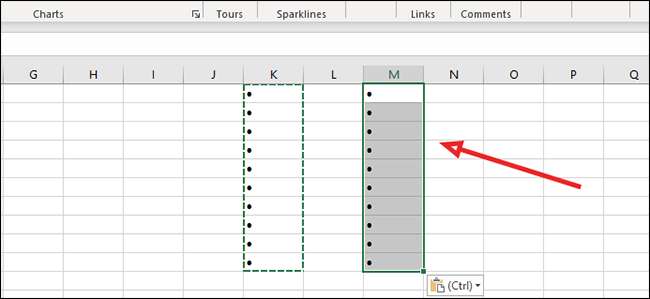
Excel, zoals de meeste Microsoft Office-producten, heeft meerdere manieren om hetzelfde te doen. Kies gewoon de manier waarop het beste voor u werkt en wat u probeert te bereiken.







